手机游戏
手机应用
攻略教程
标签合集
排行榜
2025-04-10 09:01:25
编辑:阳阳资源网
我们在剪辑的视频的时候视频里面的内容肯定不可能全部都会要的,势必会删掉一些。那么我们如何在快剪辑里删除视频片段呢,下面就是关于快剪辑电脑版删除片段的方法教程了,需要的小伙伴赶快来看看吧。
快剪辑电脑版删除片段的方法教程
1、打开快剪辑软件。
2、点击左边的“专业模式“。
3、点击”添加剪辑“,在点击”本地视频“。将需要剪辑的视频导入快剪辑软件中。
4、视频导入后会显示在时间轴上。在时间轴上把光标移动到需要截切的位置,点击”剪刀“,这样可以把视频就被剪切成几段。
5、选择不需要的片段,点击”垃圾桶“标志的按键进行删除。
6、点击确定,这样就把不需要的视频片段删除了。
7、剩下的片段就是需要保留的片段,点击”保存导出“即可。
快剪辑是一款功能强大操作简单的视频剪辑工具,有小伙伴知道快剪辑如何更改文件导出路径吗,不知道的可以来看看下面关于快剪辑更改文件导出路径的方法教程。
快剪辑更改文件导出路径的方法教程
1、双击进入软件,点击右上角的倒三角按钮。
2、接着点击下方选项列表中的"设置"。
3、在打开的窗口界面中,点击左侧栏中的"路径设置"选项。
4、然后找到右侧中的"导出文件路径",点击"浏览"按钮。
5、最后在给出的窗口中,选择一个合适的导出保存路径位置,随后点击"确定"就可以了。
快剪辑怎么识别字幕 快剪辑识别字幕方法介绍,赶快一起来看看吧。
第一步打开快剪辑,进去创作界面,点击开始剪辑
第二步进去之后,选择视频,点击导入
第三步进去视频剪辑界面之后,点击字幕
第四步进去字幕之后,点击识别字幕
第五步点击之后,就可以自动识别字幕了,需要注意的是自动识别字幕要开通会员
类型:摄影图像
版本:5.3.8.9511
大小:106.85MB
标签: 剪辑 拍摄美化 影音编辑
2024-09-09
类型:地图导航
版本:1.0.8
大小:14.02MB
2024-12-15
类型:生活休闲
版本:3.7.1
大小:7.36MB
2025-02-27
类型:战争策略
版本:v1.0
大小:126MB
2024-09-26
类型:休闲益智
版本:1.3.106
大小:170.19MB
2025-03-07
版本所有Copyright © 2009-2019 hnqyjy.cn Copyright 渝ICP备20008086号-34
如何在《快剪辑》电脑版中删除视频片段
2025-04-10 09:01:25
编辑:阳阳资源网
我们在剪辑的视频的时候视频里面的内容肯定不可能全部都会要的,势必会删掉一些。那么我们如何在快剪辑里删除视频片段呢,下面就是关于快剪辑电脑版删除片段的方法教程了,需要的小伙伴赶快来看看吧。
快剪辑电脑版删除片段的方法教程
1、打开快剪辑软件。
2、点击左边的“专业模式“。
3、点击”添加剪辑“,在点击”本地视频“。将需要剪辑的视频导入快剪辑软件中。
4、视频导入后会显示在时间轴上。在时间轴上把光标移动到需要截切的位置,点击”剪刀“,这样可以把视频就被剪切成几段。
5、选择不需要的片段,点击”垃圾桶“标志的按键进行删除。
6、点击确定,这样就把不需要的视频片段删除了。
7、剩下的片段就是需要保留的片段,点击”保存导出“即可。
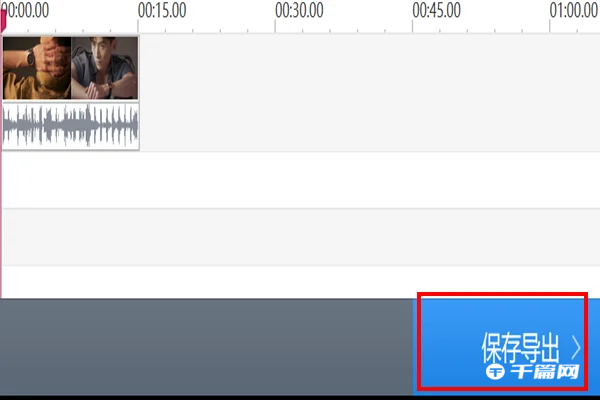
以上就是快剪辑电脑版怎么删除片段的全部内容了, 希望能够帮助到各位小伙伴。更多相关的内容各位小伙伴们可以关注,会一直给各位小伙伴们带来软件的教程!如果你对此文章存在争议,可在评论区留言和小伙伴们一起讨论。《快剪辑》怎么更改文件导出路径
快剪辑是一款功能强大操作简单的视频剪辑工具,有小伙伴知道快剪辑如何更改文件导出路径吗,不知道的可以来看看下面关于快剪辑更改文件导出路径的方法教程。
快剪辑更改文件导出路径的方法教程
1、双击进入软件,点击右上角的倒三角按钮。
2、接着点击下方选项列表中的"设置"。
3、在打开的窗口界面中,点击左侧栏中的"路径设置"选项。
4、然后找到右侧中的"导出文件路径",点击"浏览"按钮。
5、最后在给出的窗口中,选择一个合适的导出保存路径位置,随后点击"确定"就可以了。
快剪辑怎么识别字幕 快剪辑识别字幕方法介绍
快剪辑怎么识别字幕 快剪辑识别字幕方法介绍,赶快一起来看看吧。
第一步打开快剪辑,进去创作界面,点击开始剪辑
第二步进去之后,选择视频,点击导入
第三步进去视频剪辑界面之后,点击字幕
第四步进去字幕之后,点击识别字幕
第五步点击之后,就可以自动识别字幕了,需要注意的是自动识别字幕要开通会员
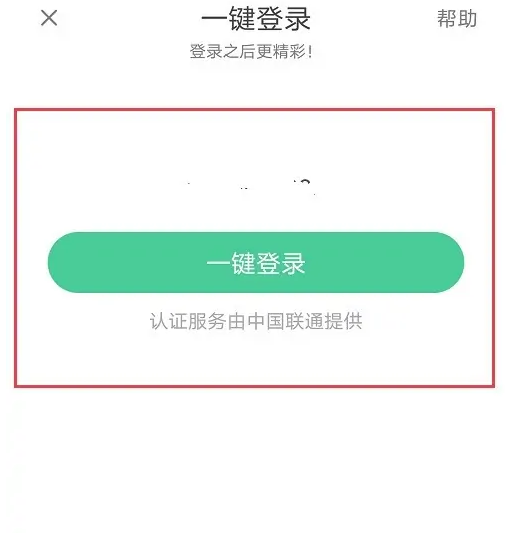
以上就是小编整理的快剪辑怎么识别字幕 快剪辑识别字幕方法介绍的全部内容,想要了解更多的手机游戏攻略或者软件教程,可以关注本站,每天都会实时更新一些有价值的内容,希望大家喜欢。类型:摄影图像
版本:5.3.8.9511
大小:106.85MB
标签: 剪辑 拍摄美化 影音编辑
类型:摄影图像
版本:5.3.8.9511
大小:106.85MB
2024-09-09
类型:地图导航
版本:1.0.8
大小:14.02MB
2024-12-15
类型:生活休闲
版本:3.7.1
大小:7.36MB
2025-02-27
类型:战争策略
版本:v1.0
大小:126MB
2024-09-26
类型:休闲益智
版本:1.3.106
大小:170.19MB
2025-03-07